CAD怎样进行路径拉伸?
设·集合小编 发布时间:2023-03-24 17:49:40 308次最后更新:2024-03-08 11:50:16
CAD是自动计算机辅助设计软件,通过其参数化绘图功能能够帮助用户减少修订时间。有时候图形的长途不够,我们也可以直接进行拉伸,那么CAD怎样进行路径拉伸?这就操作给大家参考。
设·集合还有超多“CAD”视频课程,欢迎大家点击查看
工具/软件
硬件型号:戴尔DELL灵越14Pro
系统版本:Windows7
所需软件:CAD2013
方法/步骤
第1步
打开AutoCAD 2013软件,鼠标移动到图示区域,点击鼠标右键-【AutoCAD】,勾选【视图】和【视觉样式】,将这两个工具栏调出并按图示调整好工具栏的位置;

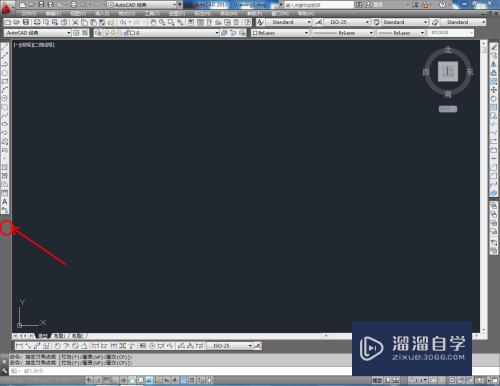

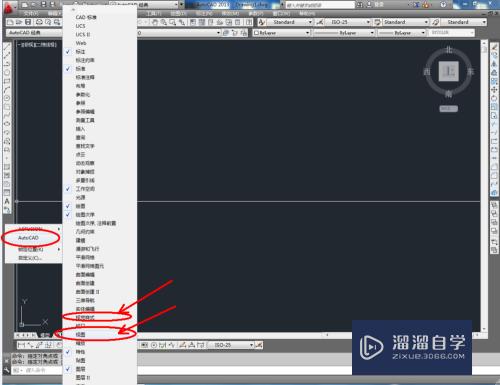
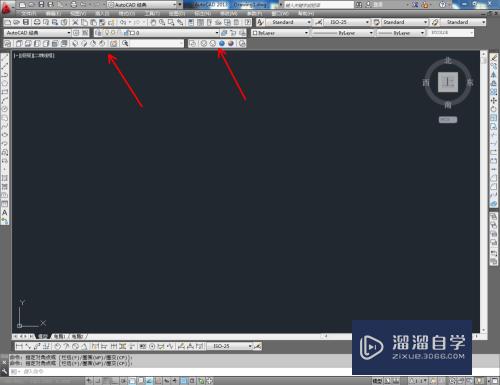

第2步
鼠标移动到图示区域,点击鼠标右键-【AutoCAD】,勾选【建模】,将建模工具栏调出并按图示调整好工具栏的位置;





第3步
点击视图工具栏中的【俯视】切换到俯视图界面,点击【圆】,绘制一个直径为:100的圆形图案(如图所示);


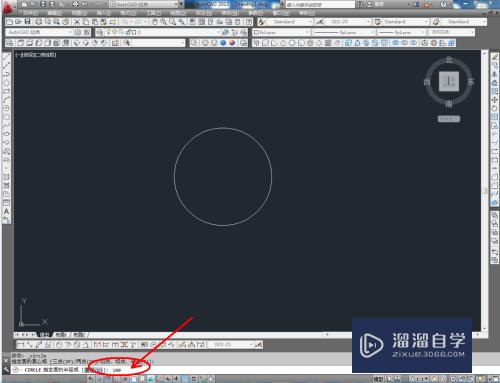

第4步
点击视图工具栏中的【前视】切换到前视图界面,点击【样条曲线】按图示绘制一条样条曲线后,点击视图工具栏中的【西南等轴测】将视图切换为西南视图界面(如图所示);






第5步
点击建模工具栏中的【拉伸】工具,拾取曲线图案并按下空格键确认,在命令栏中输入:p(路径)并按下空格键确认,继续拾取圆形图案,完成曲线的路径拉伸操作;





第6步
最后,选中路径拉伸出来的模型,点击视觉样式中的【真实视觉样式】后,点击【颜色控制】给各模型设置不同的图层颜色。以上就是有关cad如何进行三维路径拉伸操作的所有介绍。




- 上一篇:CAD怎样进行放大光标?
- 下一篇:CAD三维物体上怎么刻印二维图形?
相关文章
广告位


评论列表